Win8系统怎么使用UltraISO软件创建一个ISO文件
操作步骤:
1、 在您的Win8系统电脑上使用UltraISO软件创建一个WIN7安装程序的ISO文件。(以LENOVO OEM WIN7 SP1 64BIT PRO映像为例)
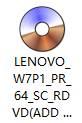
2、 下载附件(附件见最下面)“AutoUnattend.rar”及“AutoUnattend”,解压缩后,将“AutoUnattend”文件夹及“AutoUnattend.xml”文件完整复制到您的电脑中。
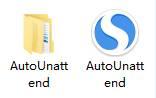
3、编辑并将Win8系统“AutoUnattend”文件夹及“AutoUnattend.xml”文件添加至ISO映像文件中。

添加完成后
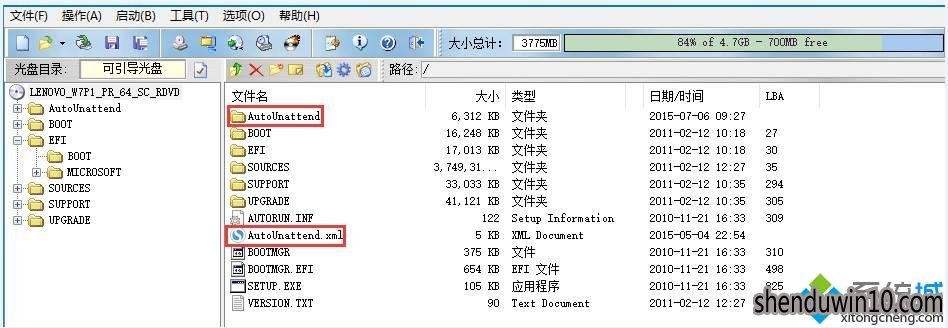
4、文件-另存为…

选择映像保存路径,输入映像名称(根据用户需求自行输入映像文件名称),点击“保存”。
(特别提醒您:如未选择保存映像文件,而是直接选择刻录光盘映像,那么此时刻录的映像并不是重新制作后的映像,而是原始光盘映像文件,而原始光盘映像文件无法用于SKYLAKE平台进行操作系统安装)
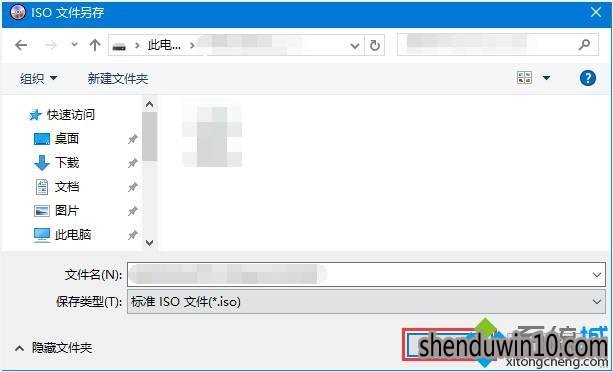
5、 将ISO映像文件刻录至空白DVD光盘中;
工具-“刻录光盘映像”
点击“刻录”
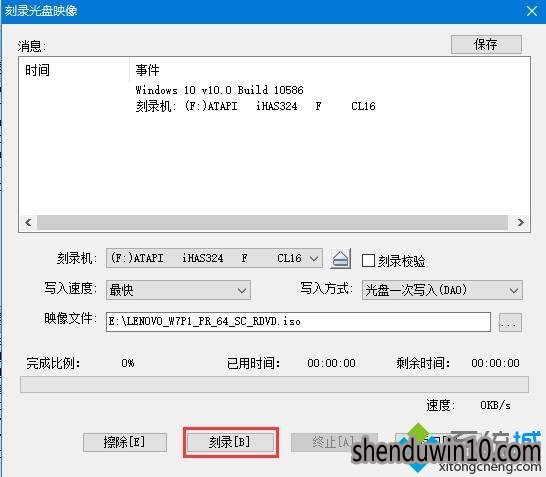
特别提醒您:UltraISO测试版软件不能保存大小超过300MB的ISO文件。
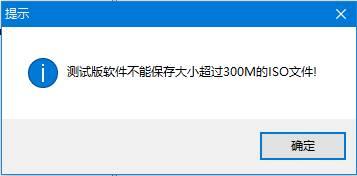
如您当前使用的UltraISO为注册版,可忽略下面输入注册码环节。
点击“帮助”-“输入注册码…”

输入“注册名”及“注册码”后点击确定。
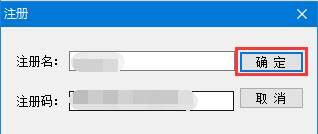
此时Win8系统提示“注册码已经录入,请重新运行程序!”
- 专题推荐
- 深度技术系统推荐
- 1深度技术Ghost Win10 x64位 完美纯净版2019年05月(无需激活)
- 2深度技术Ghost Win10 (64位) 经典装机版V2017.07月(免激活)
- 3深度技术 Ghost Win10 32位 装机版 V2016.09(免激活)
- 4深度技术Ghost Win10 x64位 多驱动纯净版2019V08(绝对激活)
- 5深度技术 Ghost Win10 x86 装机版 2016年05月
- 6深度技术Ghost Win10 X64 精选纯净版2021v03(激活版)
- 7萝卜家园Windows11 体验装机版64位 2021.09
- 8深度技术Ghost Win10 X32位 完美装机版2017.09月(免激活)
- 9深度技术Ghost Win10 X32增强修正版2017V01(绝对激活)
- 10深度技术Ghost Win10 x64位 特别纯净版v2018.01(绝对激活)
- 深度技术系统教程推荐

